华为nova7se闹钟铃声怎么设置 华为手机如何更改闹钟铃声
更新时间:2024-08-15 18:04:51作者:xiaoliu
想要让每天的清晨更加美好,除了选择一个合适的闹钟铃声外,还需要掌握如何在华为手机上进行设置,华为nova7se作为一款备受欢迎的手机,其闹钟铃声设置也十分简便。通过简单的操作,您可以轻松更改闹钟铃声,让每天的起床氛围更加舒适和愉悦。接下来让我们一起来了解华为手机如何更改闹钟铃声,为清晨带来一丝温暖和惬意。
具体步骤:
1.打开手机,找到时钟的图标,点击打开
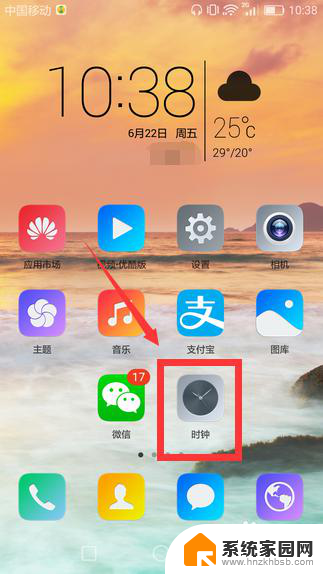
2.然后在里面选择闹钟选项,再点击打开需要设置闹钟铃声的时间,点击打开
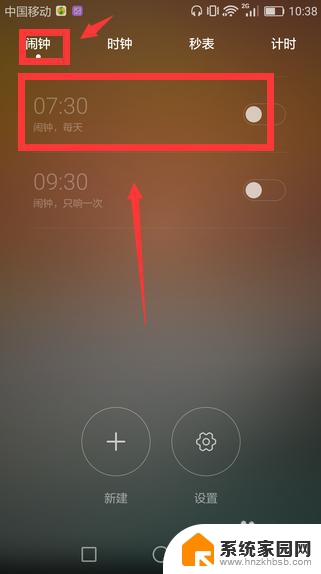
3.在编辑闹钟设置中,点击打开铃声设置,如图所示
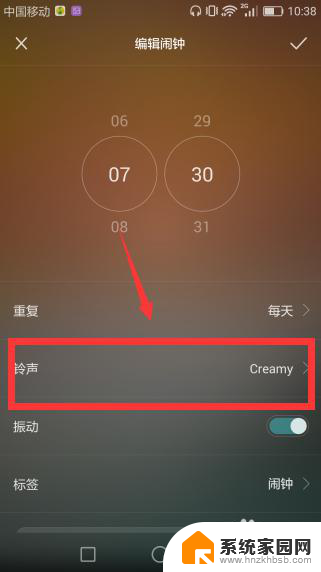
4.在铃声设置中,第一栏为系统默认推荐闹钟铃声

5.在音乐栏中是本地保存的音乐信息,选择一个自己喜欢的音乐。选中然后点击对勾保存
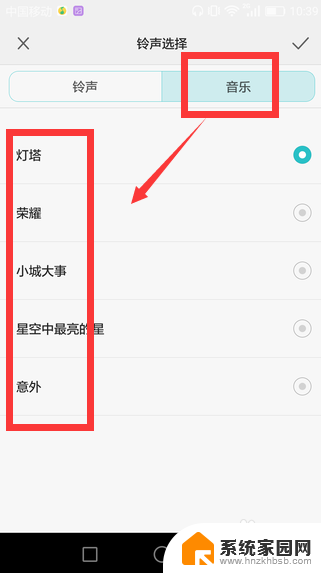
6. 闹钟音乐选择完成后,返回编辑闹钟属性设置中可以查看。最后点击右上角的保存按钮,确定保存生效。【如果是选择本地音乐作为闹钟铃声,则本地音乐不要删除。删除本地音乐则会使闹钟铃声失效】
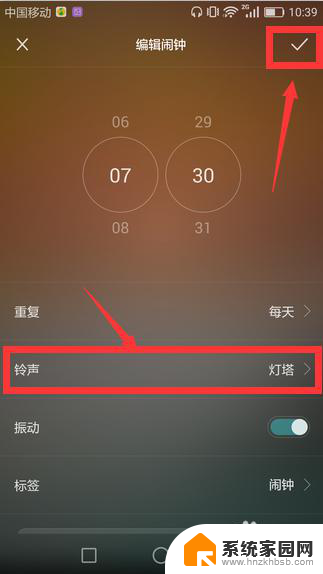
以上是华为nova7se闹钟铃声设置的全部内容,如果遇到这种情况,您可以根据以上步骤解决,非常简单且快速。
华为nova7se闹钟铃声怎么设置 华为手机如何更改闹钟铃声相关教程
- 怎么设置闹钟的铃声 如何将喜欢的音乐设为闹钟铃声
- 怎样修改闹钟铃声 怎么设置手机闹钟铃声音量大小
- 闹钟铃声哪里设置 手机闹钟铃声设置教程
- 闹钟怎么调铃声 怎么在手机上设置闹钟铃声
- 手机闹钟怎么设置震动无铃声 华为手机闹钟设置只振动方法
- 本地铃声怎么设置成来电铃声 华为手机怎么将本地音乐设为闹钟铃声
- 平板怎样设置闹钟的自定义铃声 iPad闹钟铃声如何设置
- 苹果闹钟铃声怎么设置自定义铃声 在苹果手机上怎么调整闹钟的自定义铃声
- 苹果怎么自定义闹钟铃声? 苹果手机如何设置闹钟自定义铃声
- 闹钟的闹铃怎么设置 普通闹钟如何设置闹钟音乐
- 台式电脑连接hdmi 电脑连接显示器的HDMI线怎么插
- 电脑微信怎么在手机上退出登录 手机怎么退出电脑上的微信登录
- 打开检查作业 如何使用微信小程序检查作业
- 电脑突然要求激活windows 如何解决电脑激活Windows问题
- 电脑输入密码提示错误 电脑密码输入正确却提示密码错误
- 电脑哪个键关机 电脑关机的简便方法是什么
电脑教程推荐